Formulario de inscripción
- ¿Cómo habilito o deshabilito el formulario de inscripción?
- ¿Cómo puedo crear un formulario de inscripción?
Puede recopilar datos importantes de los participantes inscritos en el evento a través del formulario de inscripción. El formulario de inscripción estándar incluido en la plataforma requiere nombre del participante, dirección de correo electrónico, nombre de usuario, contraseña, rol e información de la compañía.
Además de las preguntas predeterminadas en el formulario de inscripción, el administrador del evento puede agregar otras preguntas. También es posible editar las etiquetas de las preguntas predeterminadas o eliminar preguntas del formulario.
¿Cómo habilito o deshabilito el formulario de inscripción?
Para habilitar el formulario de inscripción a nivel de evento, siga estos pasos:
- Vaya a Configuración > Herramientas.
- Haga click en el botón Editar en la parte superior derecha, luego desplácese hacia abajo hasta que vea la sección Registration.
- Marque la casilla de formulario de inscripción.
- Presione Fin para guardar sus cambios.
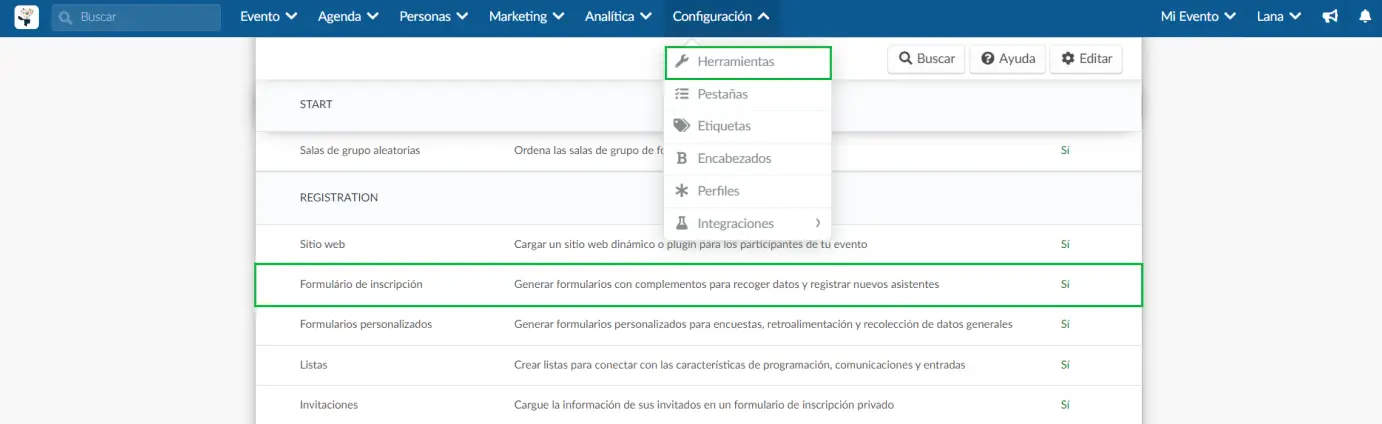
¿Cómo puedo crear un formulario de inscripción?
Para crear un formulario de inscripción, haga click en Marketing > Registro > Formulario de inscripción. En el lado izquierdo de la página, encontrará las siguientes opciones:
- Campos
- Secciones
- Configuración
- Blacklist
- Lista Blanca
- Compartir
- Ver (Vista Previa)
- Formularios adjuntos (Attached forms)
- Envíos
- Analítica
Como se muestra en la imagen a continuación:
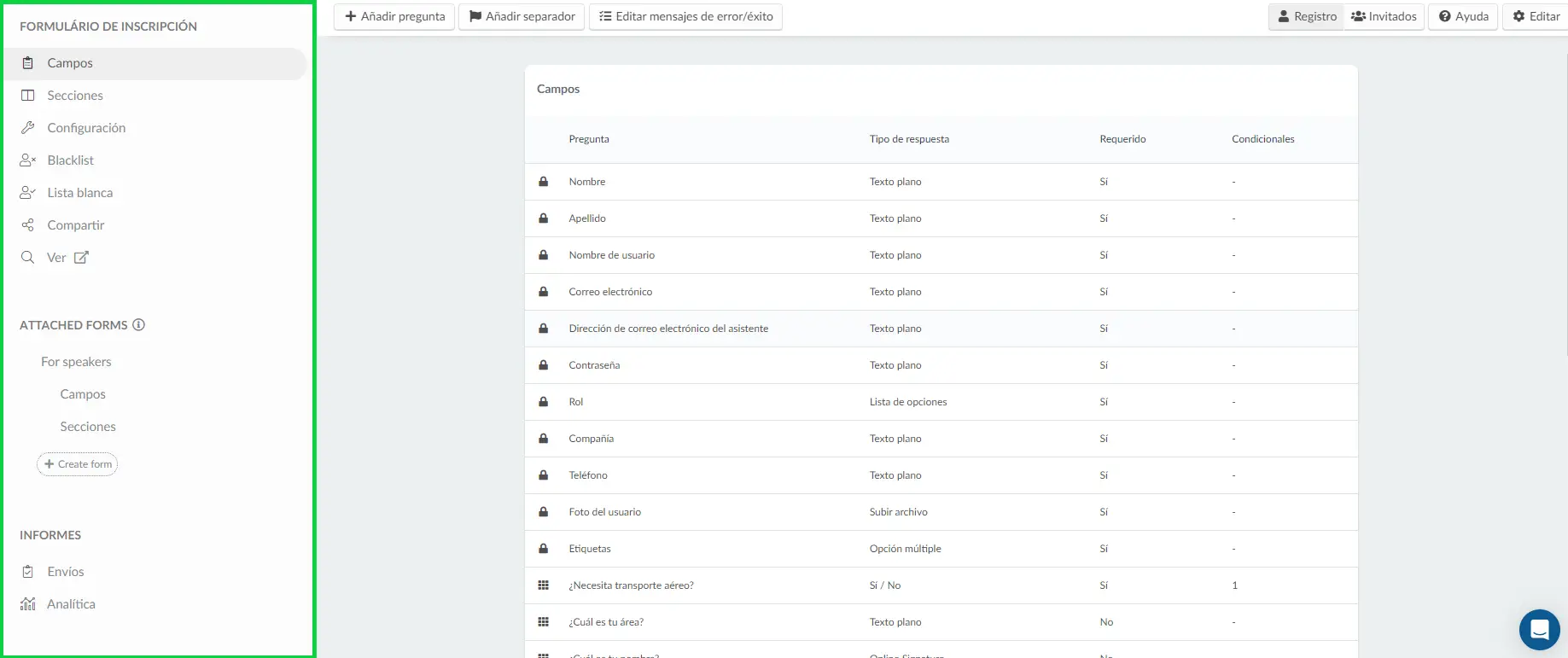
Campos
La pestaña Campos contiene las preguntas predeterminadas del formulario de inscripción. Le permite agregar nuevas preguntas y modificar o personalizar las existentes.
Preguntas Predeterminadas
Las preguntas predeterminadas en el formulario de inscripción incluyen algunos campos obligatorios que son: Nombre, apellido, nombre de usuario y dirección de correo electrónico.
La dirección de correo electrónico secundario, la contraseña, el rol, la empresa y el teléfono también son preguntas predeterminadas. Sin embargo, no son obligatorios; puede eliminarlos del formulario de inscripción en la configuración del Campo Estático.
Así es como se verá su Formulario de inscripción con todas las preguntas predeterminadas mencionadas anteriormente:
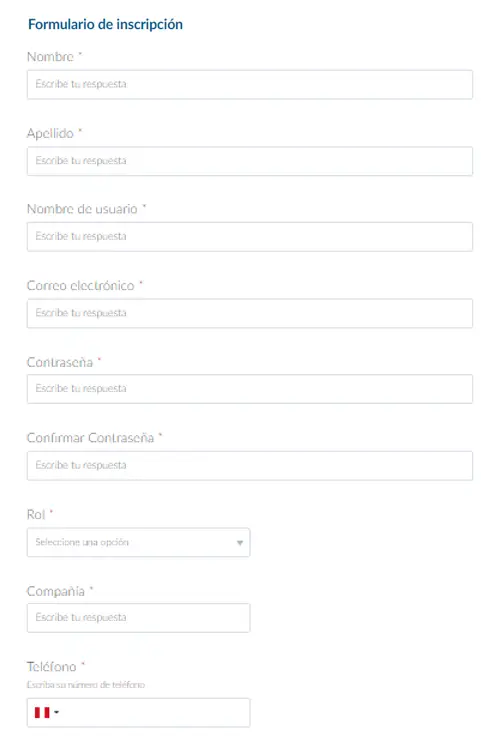
Además de los campos mencionados previamente, también verá el campo Fecha de nacimiento en el formulario del formulario de compra que solo aparecerá como campo obligatorio si Wirecard, Soporte extranjero y Requerimientos de Entradas están activados simultaneamente en Configuración > Herramientas.
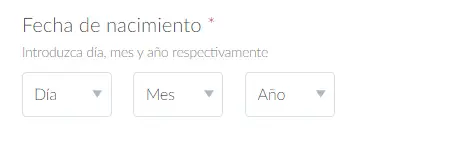
¿Cómo puedo cambiar las etiquetas de las preguntas predeterminadas?
Para cambiar la etiqueta o el texto predeterminado de la pregunta, siga estos pasos:
- Haga click en el botón Editar en la esquina superior derecha.
- Haga click en la pregunta que desea cambiar.
- Ingrese el nuevo contenido en el campo Valor como se muestra a continuación:
- Presione el botón Fin para guardar los cambios.
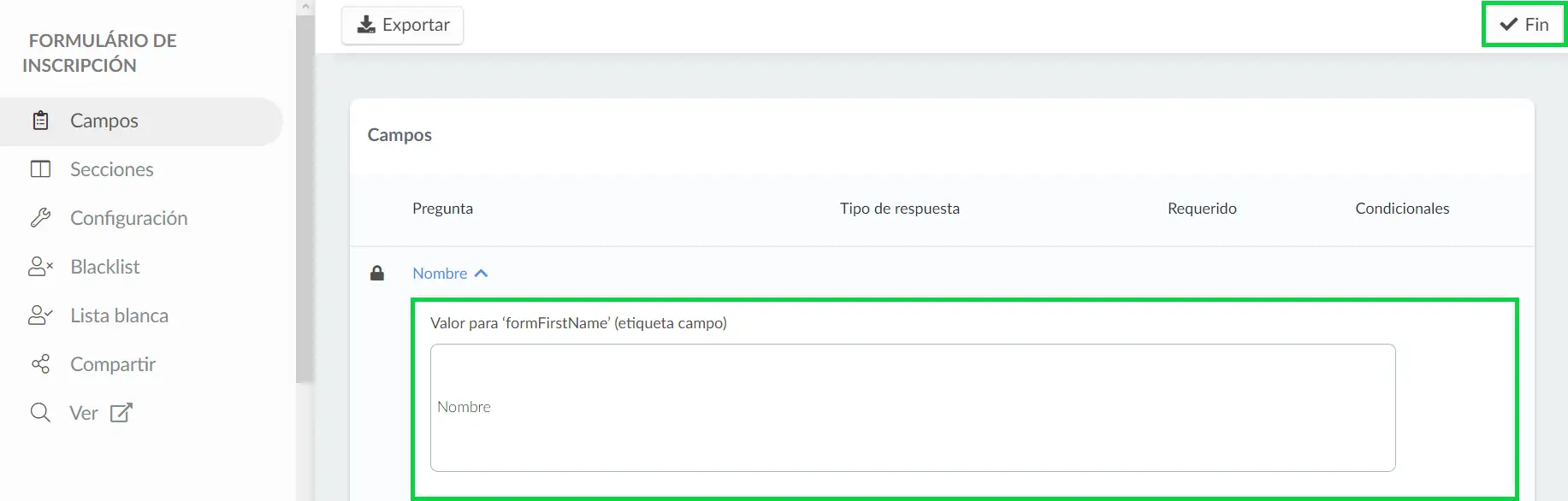
¿Cómo puedo editar el tipo de respuesta de la pregunta predeterminada?
El tipo de respuesta predeterminado para todas las preguntas es Texto sin formato. Sin embargo, puede cambiar los tipos de respuesta para las preguntas de Rol y Compañía a Lista de opciones.
Para hacerlo, haga click en Rol (o Compañía), luego haga click en Editar. Haga click en la barra desplegable debajo de Tipo de respuesta y elija Lista de opciones.
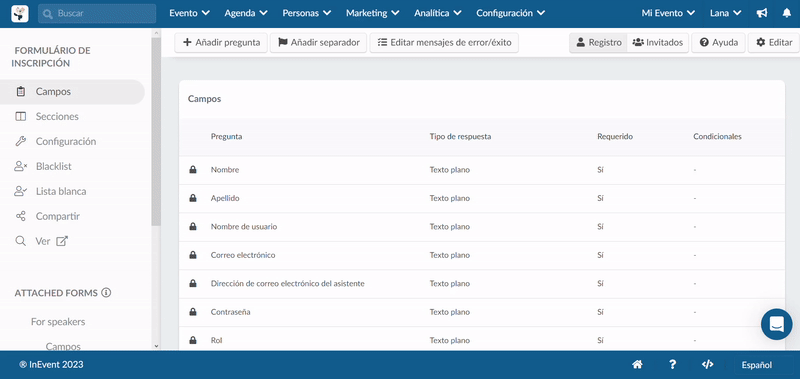
¿Cómo puedo eliminar las preguntas predeterminadas?
Para eliminar las preguntas de Contraseña, Rol y Compañía, haga click en el botón Editar, luego haga click en la pregunta y haga click en el botón rojo Remover.
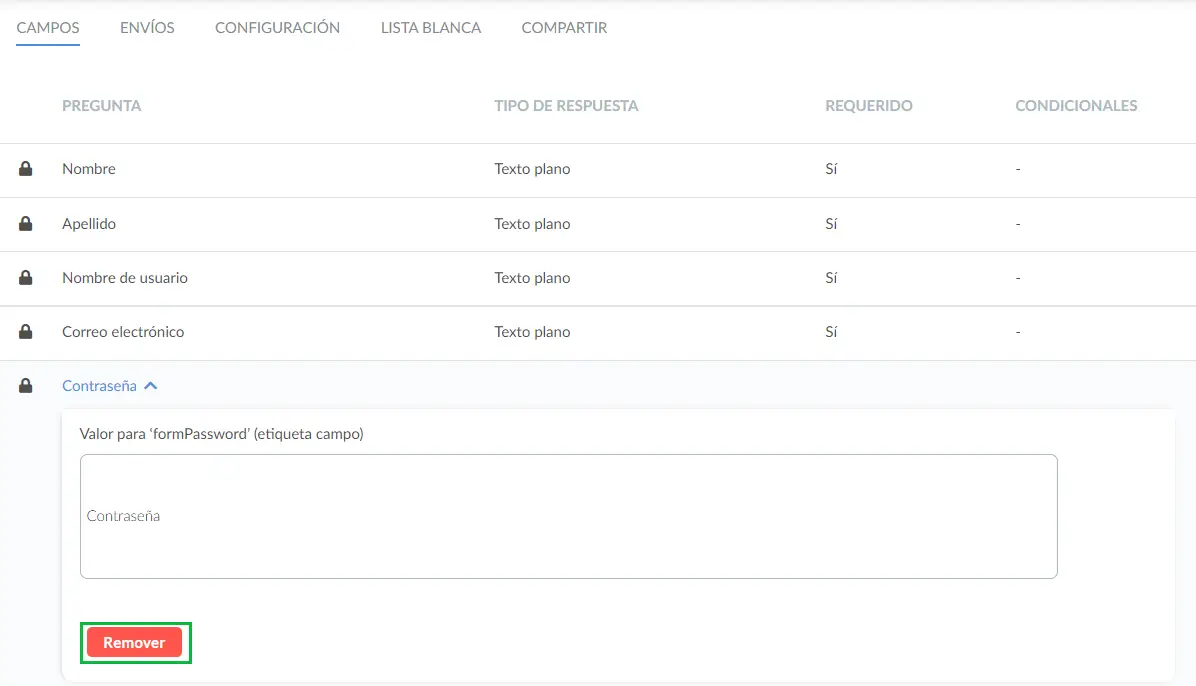
¿Cómo agrego nuevas preguntas?
Para obtener información sobre cómo agregar nuevas preguntas, editar y eliminar preguntas, haga click aquí.
¿Cómo agrego un campo de firma en línea a mi formulario?
Para saber cómo agregar un campo de firma en línea a su formulario, haga click aquí.¿Cómo agrego preguntas como campos globales?
Para agregar las preguntas que desee que aparezcan en todos los formularios de sus eventos e InEvent Webinars, acceda al nivel de compañía y haga click en Eventos > Campos > +Agregar pregunta.
Puede agregar tantas preguntas como desee y simplemente seleccionar el tipo de respuesta de su elección.
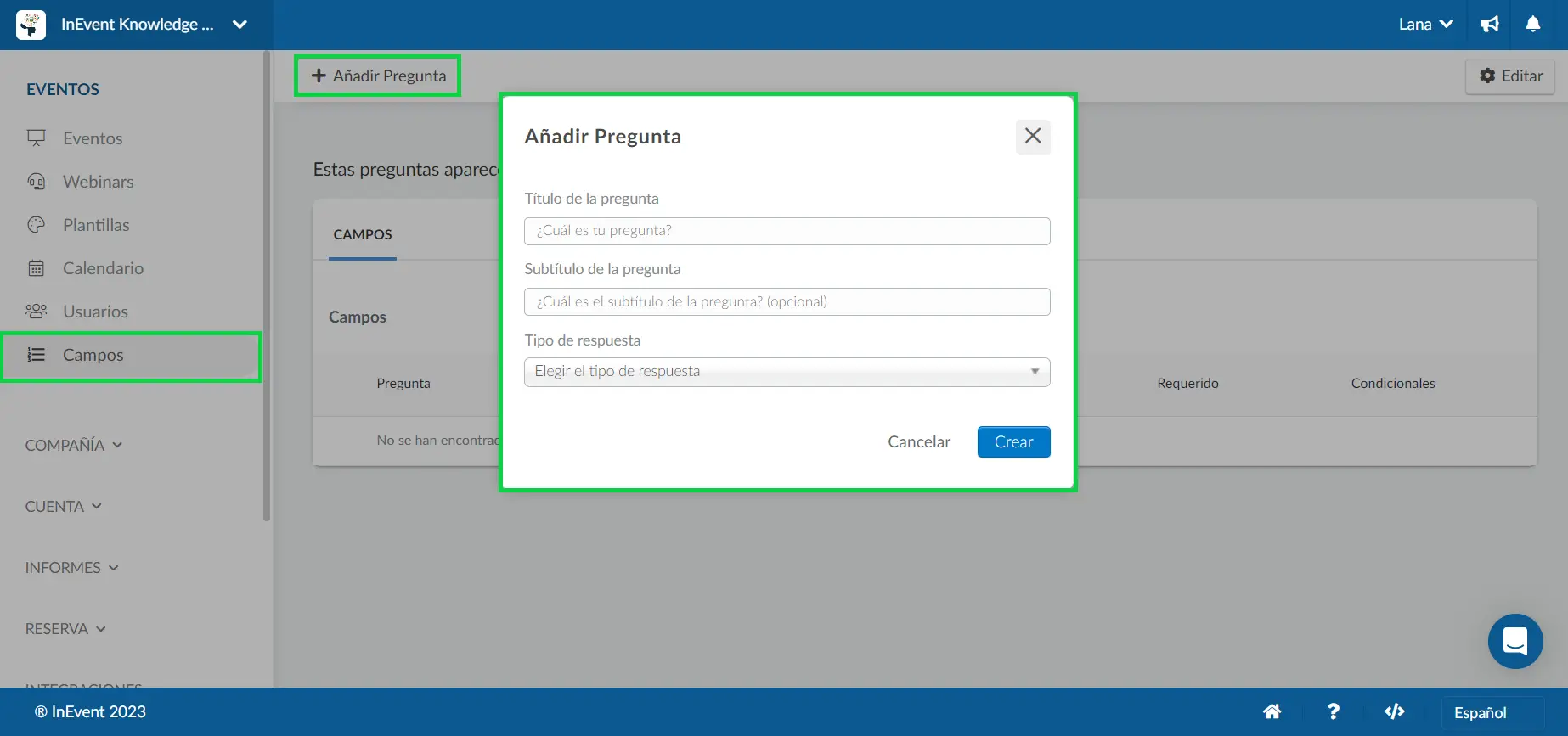
En la plataforma podrá ver los campos automáticamente en el formulario de Inscripción /Compra para Eventos e InEvent Webinars.
Y lo mismo para los solicitantes al llenar los formularios de Compra/Registro:
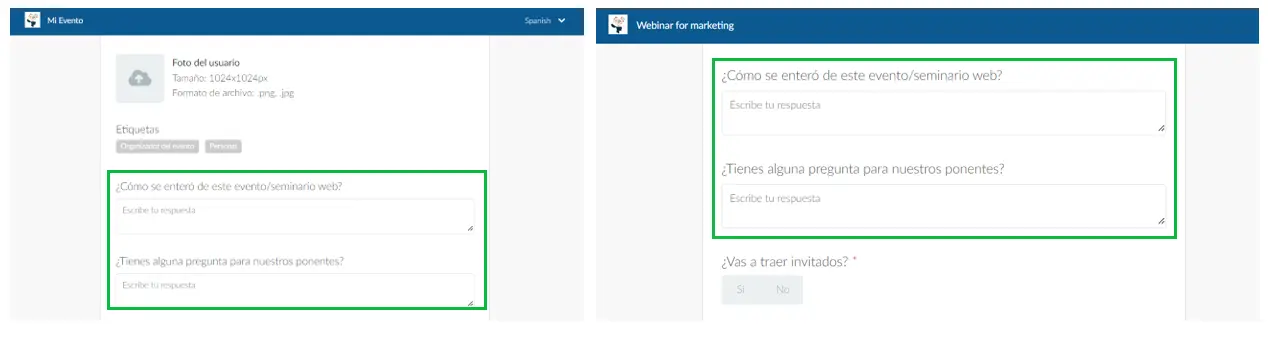
¿Puedo registrar participantes sin su dirección de correo electrónico?
Sí, es posible registrar participantes sin su dirección de correo electrónico si habilita el nombre de usuario. Haga click aquí para obtener más información sobre esta función.
¿Puedo agregar una imagen de perfil y etiquetas al formulario?
Puede agregar una Imagen de perfil y campos de Etiquetas al formulario de inscripción de su evento. En el nivel del evento, vaya a Configuración> Herramientas y desplácese hacia abajo hasta la sección Bloquear para deshabilitar estas opciones.

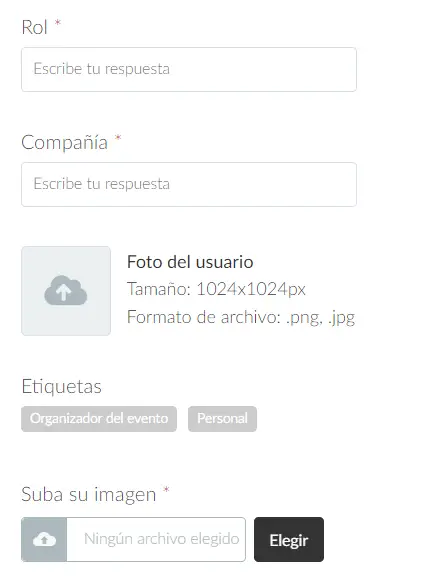
También es posible que los usuarios carguen una imagen y elijan una etiqueta de evento una vez que ya estén registrados yendo a la pestaña Mi cuenta.
Privacidad
Esta pregunta Visible para otros estará disponible en el formulario y es un campo obligatorio. Los participantes pueden optar por estar disponibles y visibles en la lista de networking del evento o no. Cuando el participante elige No durante la inscripción, su perfil no será público en la lista de networking del evento.
Haga click aquí para obtener más información sobre cómo esta opción puede afectar las funciones de Networking.
Secciones
Las secciones le permiten separar partes del formulario de inscripción en su propio grupo. Con las secciones, puede agrupar preguntas similares en su formulario de inscripción para una mejor organización. También puede agregar títulos y subtítulos para describir mejor cada sección.
Para obtener más información sobre las secciones, consulte este artículo.
Configuración
Puede editar y configurar la estructura de su formulario en la pestaña Configuración.
Haga click aquí para obtener más información sobre cómo ajustar su configuración de acuerdo con las necesidades de su evento.
Lista Blanca
Al utilizar el mecanismo de la lista blanca, podrá permitir que algunas entidades identificadas eludan ciertas restricciones del formulario de inscripción. En otras palabras, las personas con correos electrónicos que contengan un determinado dominio se les permitirá un fácil acceso al formulario de inscripción.
Haga click aquí para aprender cómo incluir dominios en la lista blanca.
Compartir
Si desea incrustar su formulario de inscripción en un sitio web externo existente (que no sea de InEvent), puede utilizar un iFrame. Haga click aquí para obtener más información al respecto.
¿Cómo obtengo una vista previa de mi formulario?
Para obtener una vista previa del formulario que ha creado, haga click en la pestaña Ver a la izquierda de la página.
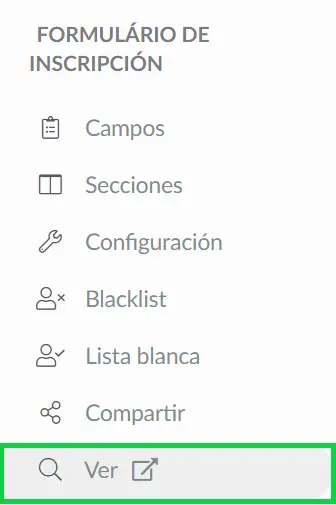
Formularios adjuntos
Los formularios adjuntos ayudan a los organizadores de eventos a recopilar información adicional de participantes específicos durante el registro del evento. Cuando se configuren, los formularios adjuntos acompañarán al formulario de inscripción como preguntas adicionales.
Para obtener información sobre cómo agregar y administrar formularios adjuntos, consulte este artículo.
Envíos
Para obtener más información sobre cómo ver las respuestas de los participantes al formulario de inscripción, haga click aquí.
¿Cómo puedo ver los análisis?
Para verificar la analítica del formulario de inscripción, haga click en la pestaña Analítica a la izquierda de la página. También encontrará un filtro con las mismas opciones que Personas > Participantes.
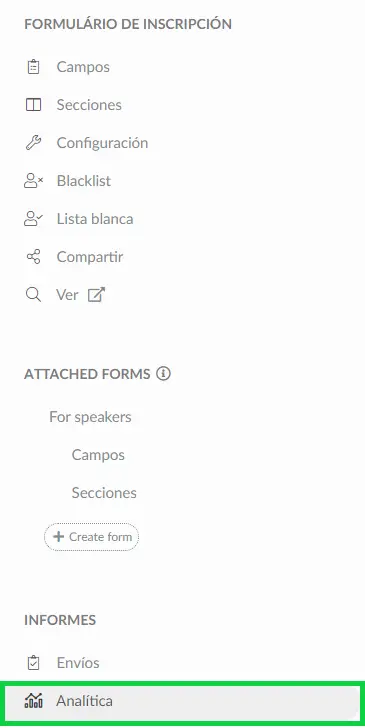
Submenú
La pestaña Campos proporciona un submenú que le permite configurar diferentes acciones en su formulario de inscripción. El submenú ofrece opciones para agregar preguntas y separadores a su formulario. También le permite editar los mensajes de error/éxito que se muestran cuando los participantes envían su formulario de inscripción.

¿Cómo puedo agregar nuevas preguntas?
Puede tener un número ilimitado de preguntas en el formulario de inscripción. Para obtener más información sobre cómo agregar nuevas preguntas a su formulario, haga click aquí.
¿Cómo agrego separadores a mi formulario de inscripción?
Los separadores dividen dos preguntas del formulario de inscripción usando un título y un subtítulo. Se utilizan mejor para categorizar preguntas dentro de una Sección. Haga click aquí para obtener información sobre cómo agregar separadores a su formulario de inscripción.
¿Es posible editar los mensajes predeterminados de la plataforma?
Es posible cambiar los mensajes de la plataforma que se muestran al enviar el formulario de inscripción, y también el texto que se muestra en las preguntas predeterminadas. Haga click en el botón Editar mensajes de error/éxito en la esquina superior izquierda de la página de backend del formulario de inscripción.
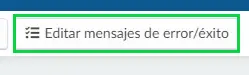
Si desea restaurar los títulos de preguntas predeterminados originales, seleccione el elemento que desea restaurar a la configuración original marcando su casilla y haga click en Eliminar. Guarde estos cambios haciendo click en el botón Fin.

Obtenga más información sobre este tema en nuestro artículo Encabezados.
¿Puedo tener varios formularios de inscripción?
Es posible tener distintos formularios de inscripción dirigidos a diferentes públicos en el mismo evento usando attached forms (Formularios adjuntos).
Siga estos pasos para crear múltiples formularios de inscripción:
- Primero, asegúrese de verificar todos los prerrequisitos para crear los formularios adjuntos.
- Luego, cree los formularios adjuntos. Haga click aquí para aprender cómo crearlos.
- Obtenga el enlace único del formulario adjunto.
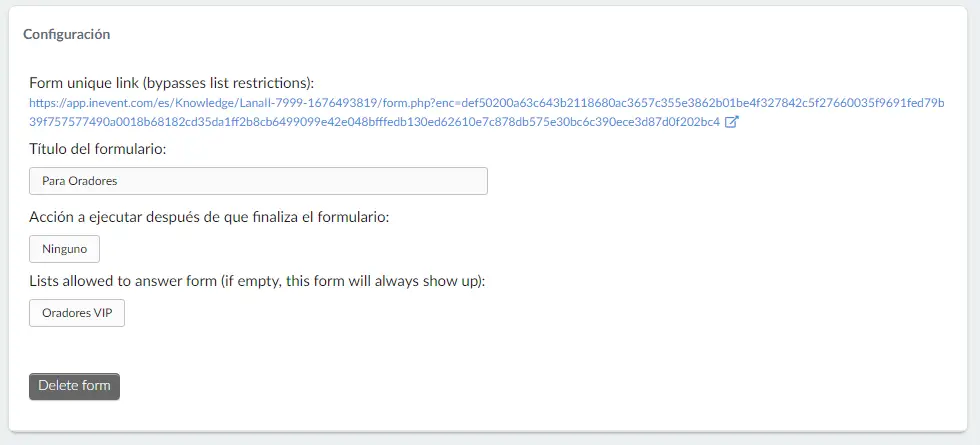
¿Es posible averiguar quién abrió el formulario pero no terminó su inscripción?
Sí, pero solo si ha creado una lista de invitados.
En caso de que lo haya hecho, para verificar quién abrió el formulario pero no terminó su inscripción, presione Personas> Invitados> haga click en el botón etiquetado Filtro en la esquina superior derecha.
Aparecerá una nueva ventana y deberás seleccionar la opción Formulario abierto pero no inscrito y presionar el botón azul + Agregar filtro y tendrás una lista de invitados que cerraron el formulario antes de registrarse.
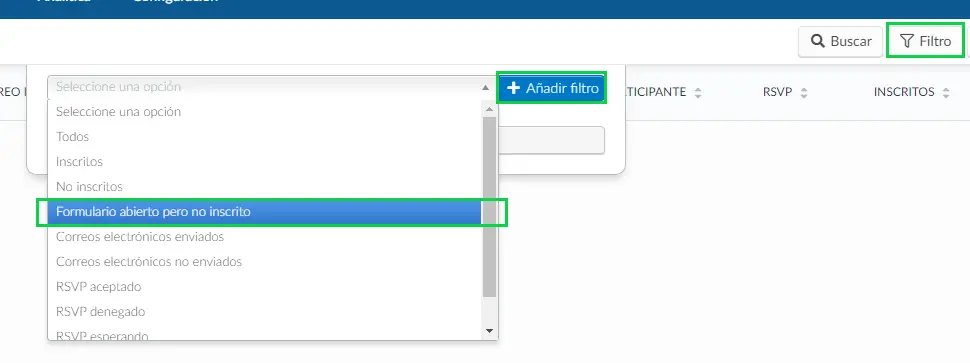
¿Es posible agregar enlaces al formulario de inscripción?
¡Sí! Para saber cómo agregar enlaces al formulario de inscripción, haga click aquí.

